Hallo kawan Mang Ule, saatnya berbagi tips nih bagi kalian yang belum tahu caranya membuat halaman otomatis di Microsoft Word. Seperti yang kita ketahui, bahwa membuat halaman sangat penting bagi kamu yang ingin sedang bertugas membuat makalah, paper, atau buku. Karena halaman merupakan informasi yang wajib di sajikan dalam tulisan kita.
Pada dasarnya membuat halaman ini sangat mudah dan kawan-kawan dapat menggunakan langkah-langkah berikut ini di Microsoft Word jenis apapun. Kebetulan yang saya gunakan adalah versi Microsoft Word tahun 2007, karena menurut Microosft Word versi ini sangat baik dan sangat freindly bagi laptop atau PC jenis apapun.
Berikut langkah-langkahnya,
1. Buka Microsoft Word di komputer
2. Klik Insert
3. Kemudian akan muncul kotak dialog, dan selanjutnya klik "Page Number"
4. Setelah itu akan banyak pilihan, kita mau membuat halaman dengan posisi dimana? atas atau bawah?
Contoh : Saya memilih membuat halaman di bawah maka klik "Buttom of Page"
5. Setelah itu kawan-kawan silahkan pilih model yang halaman footer yang kawan-kawan inginkan.
Contoh : Saya memilih model halaman footer seperti gambar diatas, maka tampilannya akan seperti berikuti ini,
6. Selanjutnya silahkan kawan-kawan buat judul di halaman tersebut, cukup satu kali saja dan selanjutnya silahkan chek halaman berikutnya.
Bagaimana kawan-kawan, mudah bukan? selamat mencoba dan semoga postingan ini bermanfaat bagi kawan-kawan semua.











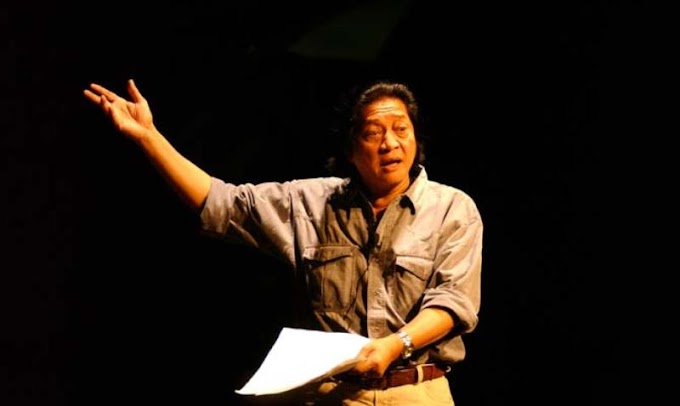
0 Komentar
Terimakasih atas kunjungan anda. Silahkan tinggalkan komentar untuk catatan yang lebih baik lagi.